기계 번역으로 제공되는 번역입니다. 제공된 번역과 원본 영어의 내용이 상충하는 경우에는 영어 버전이 우선합니다.
AWS Managed Services Resource Scheduler에서 기간 및 일정 작업
AMS Resource Scheduler를 사용하여 AMS Accelerate 계정에서 일정 또는 기간을 추가, 업데이트 또는 삭제할 수 있습니다.
AMS Resource Scheduler에서 기간 추가 또는 업데이트
AMS 계정에서 Resource Scheduler 기간을 추가하거나 업데이트합니다.
필요한 데이터:
작업: 수행할 작업의 유형입니다. 기간을 추가하려면 "추가"를 사용하고, 기존 기간을 업데이트하려면 "업데이트"를 사용합니다.
이름: 마침표의 이름입니다. 새 기간을 추가하는 경우 고유한 값을 지정해야 합니다.
AutomationAssumeRole: 실행서가 사용자를 대신하여 기간을 추가하거나 업데이트할 수 있도록 허용하는 AWS Identity and Access Management (IAM) 역할의 ARN입니다. 역할을 로 지정합니다
ams_resource_scheduler_ssm_automation_role.설명(선택 사항): 해당 기간에 대한 의미 있는 설명입니다.
BeginTime(선택 사항): 리소스를 시작하려는 HH:MM 형식의 시간입니다.
EndTime(선택 사항): 리소스를 중지하려는 HH:MM 형식의 시간입니다.
월(선택 사항): 쉼표로 구분된 월 목록 또는 리소스를 실행해야 하는 하이픈으로 표시된 월 범위입니다.
MonthDays(선택 사항): 쉼표로 구분된 월의 일 목록 또는 리소스를 실행해야 하는 하이픈으로 표시된 일 범위입니다.
WeekDays(선택 사항): 리소스를 실행해야 하는 요일 또는 요일 범위의 쉼표로 구분된 목록입니다.
이 작업을 수행하는 방법:
AWSManagedServices-AddOrUpdatePeriod
에서 문서를 봅니다(온보딩된 리전을 선택해야 할 수 있음). 입력 파라미터 섹션에서 요구 사항을 지정한 다음 실행을 선택합니다. 작업이 완료되면 출력 탭에서 결과를 봅니다.
AWS CLI:
다음 명령을 실행하여 자동화를 시작합니다.
자리 표시자를자신의 정보로 바꿉니다.aws ssm start-automation-execution --document-name "AWSManagedServices-AddOrUpdatePeriod" --document-version "\$DEFAULT" --parameters '{"Action":["add" or "update"], "Name":["NAME"], "Description":["DESCRIPTION"],"BeginTime":["TIME"], "EndTime":["TIME"], "Months":["MONTH"],"MonthDays":["DAY"], "WeekDays":["DAY"], "AutomationAssumeRole" : ["arn:aws:iam::ACCOUNTID:role/ams_resource_scheduler_ssm_automation_role"] }' --regionONBOARDED_REGION
예:
다음 예제에서는 AWS Systems Manager 콘솔을 사용하여 새 기간을 추가하는 방법을 보여줍니다. Period-Name 기간의 이름을 지정하고 매월 처음 15일 동안 월9AM-6PM시를 포함하도록 구성했습니다.
AWSManagedServices-AddOrUpdatePeriod
에서 AWS Systems Manager 자동화 문서를 봅니다(온보딩된 리전을 선택해야 할 수 있음). 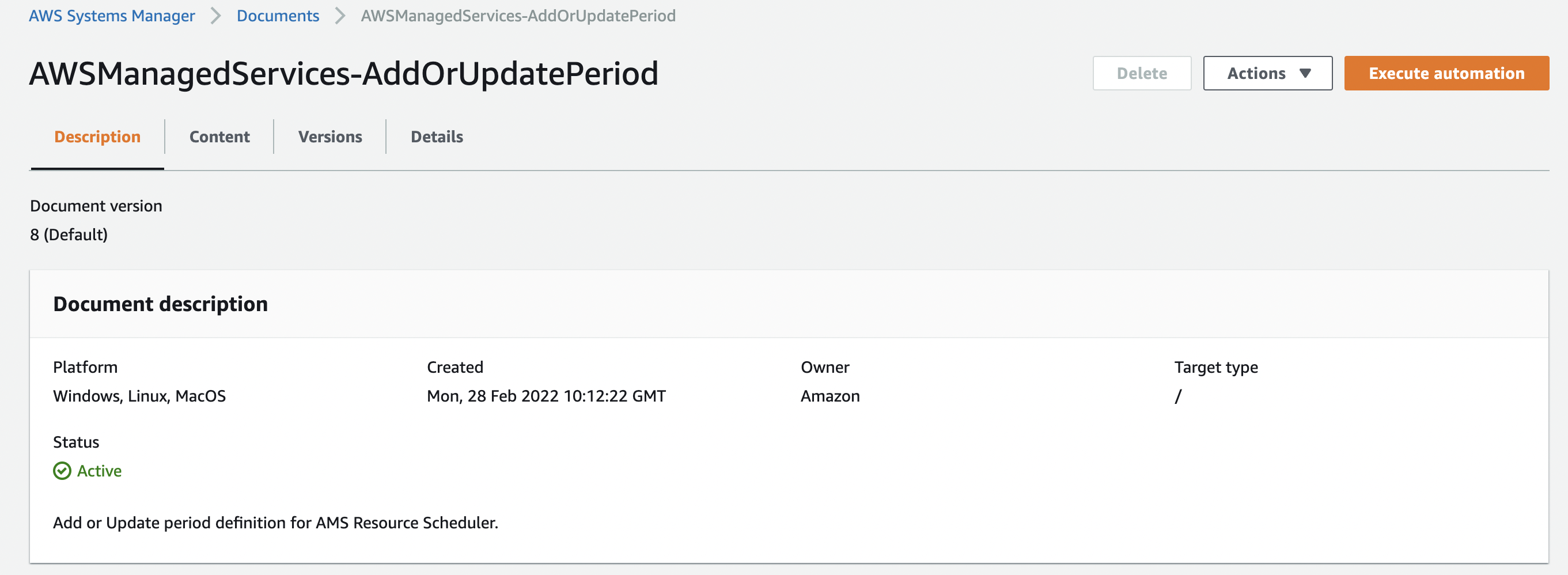
파라미터 값을 제공합니다.
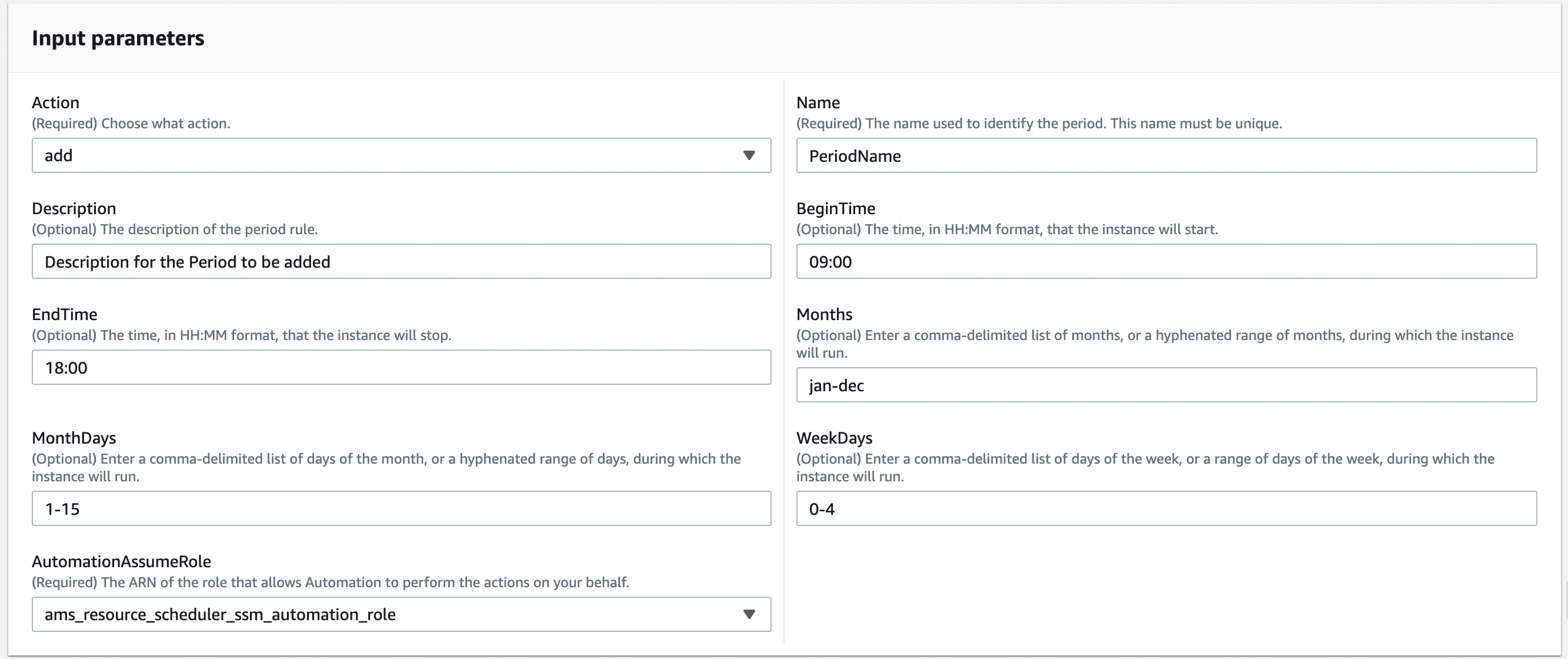
실행을 클릭하고 자동화가 완료될 때까지 기다립니다.
AMS Resource Scheduler에서 일정 추가 또는 업데이트
AMS Accelerate 계정에서 Resource Scheduler 일정을 추가하거나 업데이트합니다.
필요한 데이터:
작업: 수행할 작업의 유형입니다. 일정을 추가하려면 "추가"를 사용하고, 기존 일정을 업데이트하려면 "업데이트"를 사용합니다.
이름: 일정의 이름입니다. 새 일정을 추가하는 경우 고유한 값을 지정해야 합니다.
AutomationAssumeRole: 실행서가 사용자를 대신하여 일정을 추가하거나 업데이트할 수 있도록 허용하는 AWS Identity and Access Management (IAM) 역할의 ARN입니다. 역할을 지정합니다
ams_resource_scheduler_ssm_automation_role.설명(선택 사항): 일정에 대한 의미 있는 설명입니다.
일정(선택 사항):이 일정에 사용할 쉼표로 구분된 기간 목록을 지정합니다. 각 기간은 이미 생성되어 있어야 합니다.
RetainRunning(선택 사항): 실행 중인 퍼로드가 시작되기 전에 리소스가 수동으로 시작된 경우 Resource Scheduler가 실행 기간이 끝날 때 실행 중인 리소스를 중지하지 않도록 'true'를 지정합니다. 기본적으로 Resource Scheduler는 리소스를 중지합니다.
StopNewInstances(선택 사항): Resource Scheduler가 실행 기간 외에 실행 중인 경우 처음으로 리소스에 태그를 지정할 때 리소스를 중지하지 않도록 'false'를 지정합니다. 기본적으로 Resource Scheduler는 리소스를 중지합니다.
SSMMaintenanceWindow(선택 사항): 일정에 대한 실행 기간으로 추가할 AWS Systems Manager(SSM) 유지 관리 기간의 쉼표로 구분된 목록을 지정합니다. 또한 "UseMaintenanceWindow" 속성을 "true"로 지정해야 합니다.
TimeZone(선택 사항): Resource Scheduler에서 사용할 시간대를 지정합니다. 기본적으로 Resource Scheduler는 UTC를 사용합니다.
UseMaintenanceWindow(선택 사항): Resource Scheduler가 Amazon RDS 인스턴스 일정의 실행 기간으로 Amazon Relational Database Service(RDS) 유지 관리 기간을 고려하거나 Amazon EC2 인스턴스 일정에 실행 기간으로 AWS Systems Manager(SSM) 유지 관리 기간을 추가하려면 "true"를 지정합니다.
UseMetrics(선택 사항): 일정 수준에서 CloudWatch 지표를 활성화하려면 "true"를 지정하고 CloudWatch 지표를 비활성화하려면 "false"를 지정합니다. 이 속성을 지정하면 스택 수준에서 설정된 CloudWatch 지표 설정이 재정의됩니다.
이 작업을 수행하는 방법:
AWSManagedServices-AddOrUpdateSchedule
에서 문서를 봅니다(온보딩된 리전을 선택해야 할 수 있음). 입력 파라미터 섹션에서 요구 사항을 지정한 다음 실행을 선택합니다. 작업이 완료되면 출력 탭에서 결과를 봅니다.
AWS CLI:
다음 명령을 실행하여 자동화를 시작합니다.
자리 표시자를자신의 정보로 바꿉니다.aws ssm start-automation-execution --document-name "AWSManagedServices-AddOrUpdateSchedule" --document-version "\$DEFAULT" --parameters '{"Action":["add" or "update"], "Name":["NAME"], "Description":["DESCRIPTION"], "Hibernate":["trueorfalse"],"Enforced":["trueorfalse"], "OverrideStatus":["runningorstopped"],"Periods":["PERIOD-A,PERIOD-B"], "RetainRunning":["trueorfalse"],"StopNewInstances":["trueorfalse"], "SSMMaintenanceWindow":["WINDOW-NAME"],"TimeZone":["TIMEZONE"], "UseMaintenanceWindow":["trueorfalse"],"UseMetrics":["trueorfalse"], "AutomationAssumeRole" : ["arn:aws:iam::ACCOUNTID:role/ams_resource_scheduler_ssm_automation_role"] }' --regionONBOARDED_REGION
예:
다음 예제에서는 AMS Resource Scheduler에 대한 일정을 추가하는 방법을 보여줍니다. 이 예제에서는 CustomPeriod를 사용하여 이름이 CustomSchedule인 일정을 추가합니다. CustomPeriod
AWSManagedServices-AddOrUpdateSchedule
에서 AWS Systems Manager 자동화 문서를 봅니다(온보딩된 리전을 선택해야 할 수 있음). 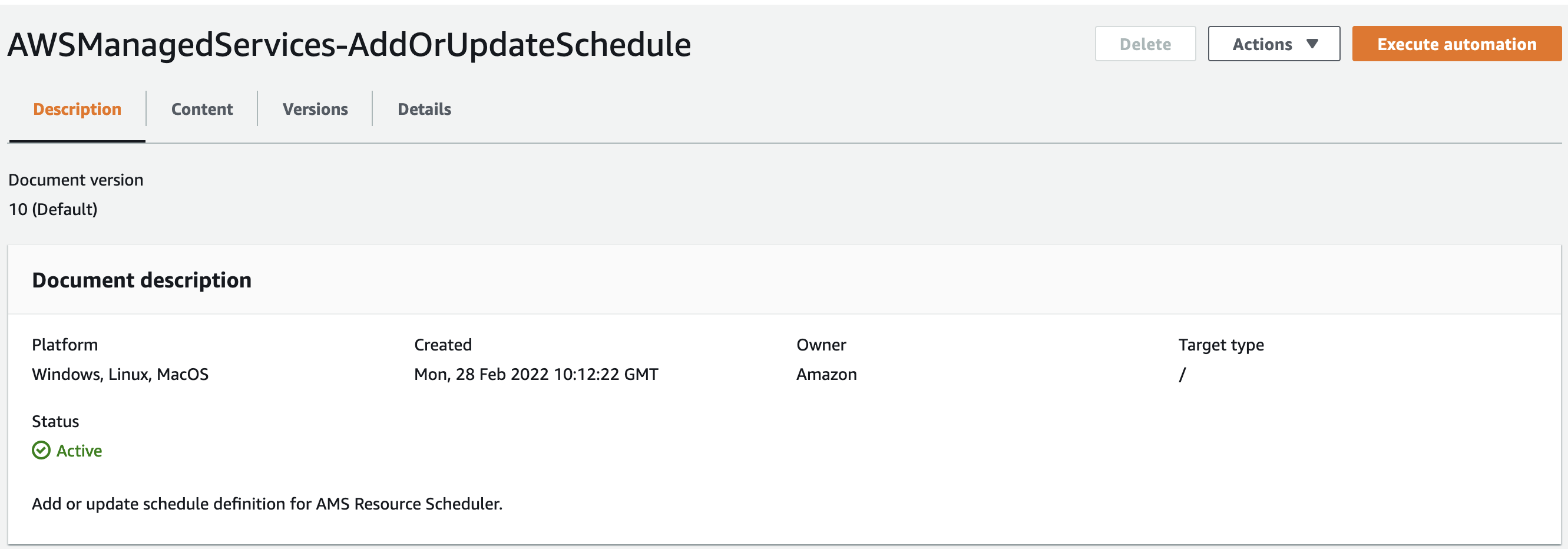
파라미터 값을 제공합니다.
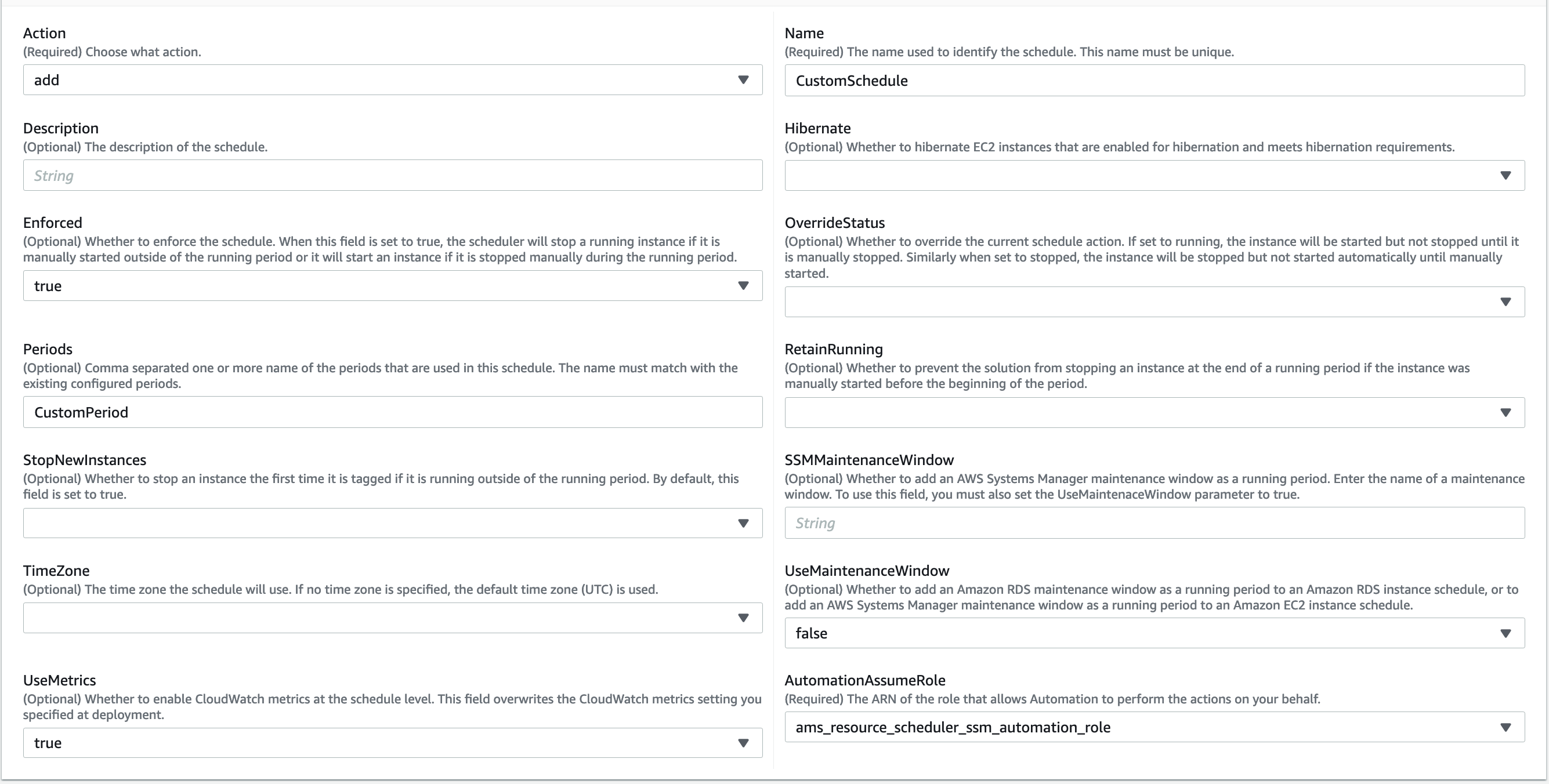
실행을 클릭하고 자동화가 완료될 때까지 기다립니다.
AMS Resource Scheduler에서 기간 또는 일정 삭제
AMS Accelerate 계정에서 Resource Scheduler 기간 또는 일정을 삭제하려면 다음 데이터가 필요합니다.
ConfigurationType: 삭제할 구성의 유형입니다. 기간을 삭제하려면 "기간"을 사용하고 일정을 삭제하려면 "일정"을 사용합니다.
이름: 삭제하려는 일정 또는 기간의 이름입니다.
AutomationAssumeRole: 실행서가 사용자를 대신하여 일정 또는 기간을 삭제할 수 있도록 허용하는 AWS Identity and Access Management (IAM) 역할의 ARN입니다. 역할을 지정합니다
ams_resource_scheduler_ssm_automation_role.
이 작업을 수행하는 방법:
AWSManagedServices-DeleteScheduleOrPeriod
에서 문서를 봅니다(온보딩된 리전을 선택해야 함). 입력 파라미터 섹션에서 요구 사항을 지정한 다음 실행을 선택합니다. 작업이 완료되면 출력 탭에서 결과를 봅니다.
AWS CLI:
다음 명령을 실행하여 자동화를 시작합니다.
자리 표시자를자신의 정보로 바꿉니다.aws ssm start-automation-execution --document-name "AWSManagedServices-DeleteScheduleOrPeriod" --document-version "\$DEFAULT" --parameters '{"ConfigurationType":["period" or "schedule"],"Name":["NAME"], "AutomationAssumeRole":["arn:aws:iam::ACCOUNTID:role/ams_resource_scheduler_ssm_automation_role"]}' --regionONBOARDED_REGION
예:
다음 예제에서는 AWS Systems Manager 콘솔을 사용하여 기간을 삭제하는 방법을 보여줍니다.
AWSManagedServices-DeleteScheduleOrPeriod
에서 AWS Systems Manager 자동화 문서를 봅니다(온보딩된 리전을 선택해야 할 수 있음). 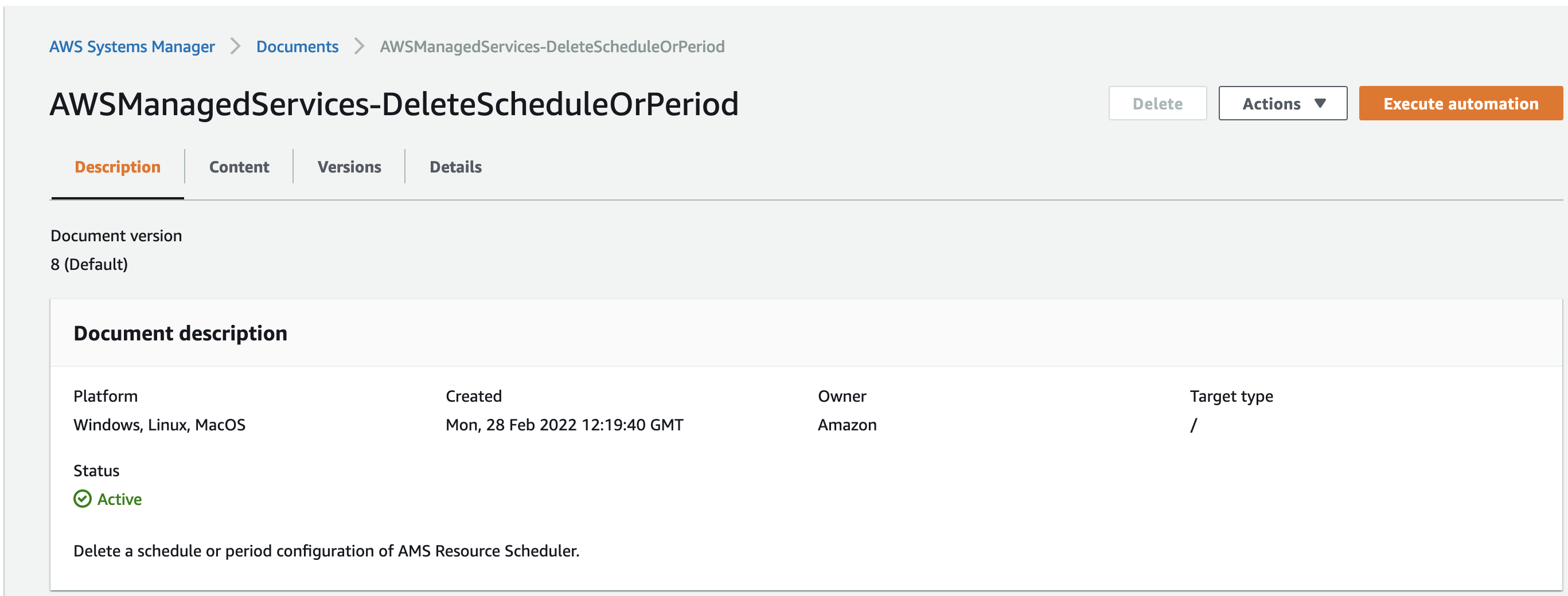
파라미터 값을 제공합니다.

실행을 클릭하고 자동화가 완료될 때까지 기다립니다.
AMS Resource Scheduler에서 기간 또는 일정 설명
AMS Accelerate 계정에서 Resource Scheduler 기간 또는 일정을 설명(자세한 내용 보기)하려면 다음 데이터가 필요합니다.
ConfigurationType: 설명할 구성의 유형입니다. 모든 기간을 설명하려면 "기간"을 사용하고, 모든 일정을 설명하려면 "일정"을 사용합니다.
AutomationAssumeRole: 실행서가 사용자를 대신하여 일정 또는 기간을 설명할 수 있도록 허용하는 AWS Identity and Access Management (IAM) 역할의 ARN입니다. 역할을 지정합니다
ams_resource_scheduler_ssm_automation_role.
이 작업을 수행하는 방법:
AWSManagedServices-DescribeScheduleOrPeriods
에서 문서를 봅니다(온보딩된 리전을 선택해야 할 수 있음). 입력 파라미터 섹션에서 요구 사항을 지정한 다음 실행을 선택합니다.
작업이 완료되면 출력 탭에서 결과를 봅니다.
AWS CLI:
다음 명령을 실행하여 자동화를 시작합니다.
자리 표시자를자신의 정보로 바꿉니다.aws ssm start-automation-execution --document-name "AWSManagedServices-DescribeScheduleOrPeriods" --document-version "\$DEFAULT" --parameters '{"ConfigurationType":["period" or "schedule"],"AutomationAssumeRole":["arn:aws:iam::ACCOUNTID:role/ams_resource_scheduler_ssm_automation_role"]}' --regionONBOARDED_REGION
예:
다음 예제에서는 AWS Systems Manager 콘솔을 사용하여 기간을 설명하는 방법을 보여줍니다.
AWSManagedServices-DescribeScheduleOrPeriods
에서 AWS Systems Manager 자동화 문서를 봅니다(온보딩된 리전을 선택해야 할 수 있음). 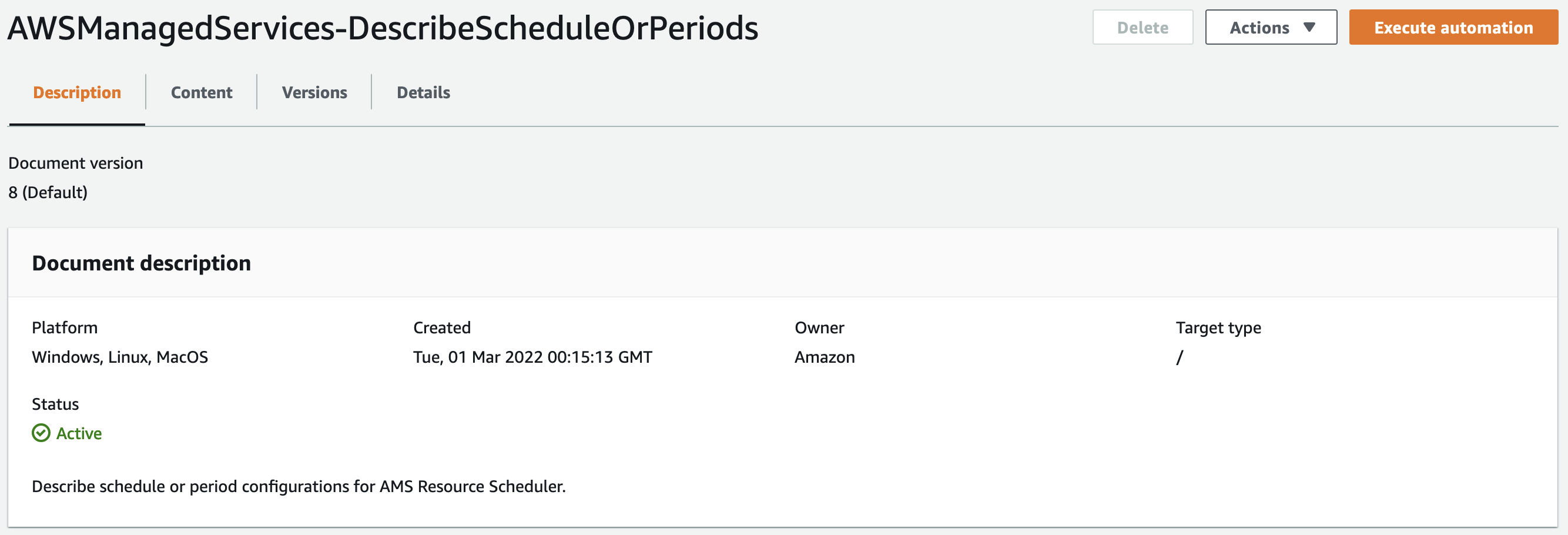
파라미터 값을 제공합니다.

실행을 클릭하고 자동화가 완료될 때까지 기다립니다.